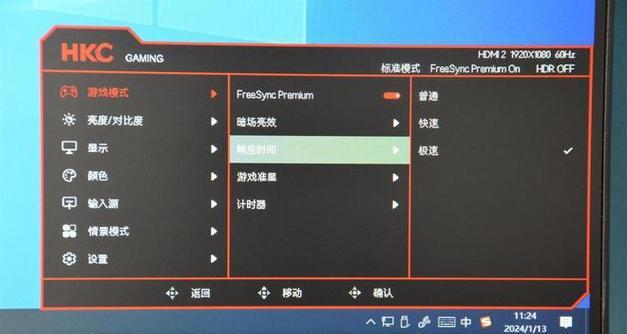随着科技的不断进步,老式显示器在现代生活中逐渐被替代,但仍有一部分人在使用老式显示器。然而,有时候我们可能会遇到老式显示器无信号的问题,这给我们的工作和娱乐带来了困扰。本文将为您介绍一些解决老式显示器无信号问题的方法,帮助您快速解决这一问题。
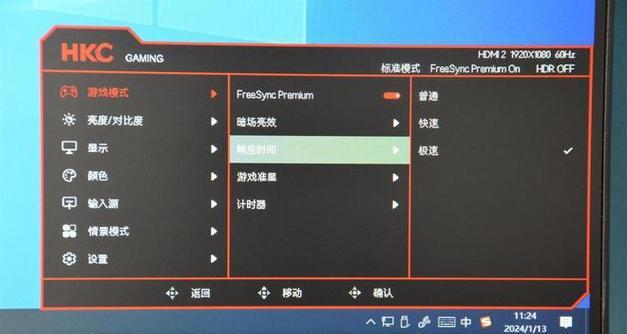
检查连接线
- 确保显示器与电脑之间的线缆插紧。
- 检查线缆是否松动或损坏。
问题:计算机启动不了,如何判断是电源问题?简单说明:电源是计算机的重要组成部分,如果电源出现故障,可能会导致计算机无法启动或运行不稳定。引导阅读:本文将介绍检查计算机电源故障的步骤,帮助您快速找出问题所在。继续阅读以了解如何检查电源是否损坏,并采取必要措施进行维修或更换。由php小编子墨为您整理,希望能对您有所帮助。
- 确保显示器的电源线已插入电源插座且通电。
- 检查显示器背面的开关是否打开。
调整分辨率
- 在电脑上右键桌面,选择“显示设置”。
- 调整显示器分辨率,尝试选择与显示器最佳匹配的分辨率。
更换显示线缆
- 如果以上方法无效,尝试更换显示线缆。
- 确保使用正确的线缆类型,如 VGA、HDMI 等。
检查显卡驱动程序
- 在电脑上打开设备管理器。
- 找到显示适配器并展开,右键显卡驱动程序,选择“更新驱动程序”。
尝试使用其他电脑
- 将显示器连接到其他电脑上。
- 如果在其他电脑上能正常显示,说明问题可能出在您的电脑上。
检查 BIOS 设置
- 重新启动电脑,在开机过程中按下相应的按键进入 BIOS 设置界面。
- 检查相关设置,确保显示器被正确识别。
重置显示器
- 关闭显示器并拔掉电源线。
- 按住电源按钮约 10 秒钟,然后释放。
- 插入电源线并重新启动显示器。
尝试接地处理
- 断开显示器和电脑的线缆,确保电脑与显示器都接地良好。
- 再次连接线缆,重启电脑并打开显示器。
检查硬件故障
- 如果以上方法都无效,可能是因为硬件故障导致。
- 建议请专业技术人员进行检修或更换硬件。
使用适配器
- 如果您的老式显示器是使用其他接口的,可以尝试使用适配器来连接到电脑。
- 适配器可将其他接口信号转换成老式显示器所需的信号。
升级显卡
- 考虑升级您的显卡。
- 更高性能的显卡可能更好地适应老式显示器的需求。
寻求专业帮助
- 如果您不具备电脑维修知识,建议寻求专业人士的帮助。
- 专业人员可以更准确地定位和解决问题。
购买新的显示器
- 如果以上方法都无效,并且老式显示器已经老化且无法修复,考虑购买一台新的显示器。
- 新的显示器将为您带来更好的使用体验。
以上是老式显示器无信号问题的解决方法(遇到老式显示器无信号该如何应对)的详细内容。更多信息请关注PHP中文网其他相关文章!